GmailからAndroid携帯電話またはiPhoneに連絡先をインポートする場合は、基本的にGoogleから携帯電話に連絡先をインポートする必要があります。
Gmailは連絡先を保存しないためです。これらはGoogleアカウントに保存されるため、この投稿では連絡先をGoogleまたはGmailの連絡先と呼びます。Googleの連絡先を同期するか、手動でインポートすることで、AndroidまたはiPhoneに追加できます。
両方の方法を確認してみましょう。
方法1:同期してGmailから電話に連絡先を追加する
この方法を使用して連絡先をインポートすると、電話の連絡先はGoogleアカウントの連絡先と同期されたままになります。電話またはコンピューターの連絡先に加えた変更は、他のデバイスに自動的に同期されます。これは、GmailまたはGoogleから電話に連絡先をインポートするための最良の方法の1つです。
連絡先をAndroidに同期する
AndroidフォンにGoogleアカウントを追加すると、そのアカウントのGoogleコンタクトが自動的に電話に同期されます。したがって、複数のGoogleアカウントを追加すると、すべてのアカウントの連絡先が同期されます。
次の手順に従って、Android携帯にGoogleから連絡先を追加して同期します。
【設定の手順】
1.電話で[設定]を開きます。
2。パスワードとアカウントに移動します。Googleアカウントがすでに携帯電話に追加されている場合は、それをタップします。または、新しいGoogleアカウントの連絡先を同期する場合は、手順5に進みます。
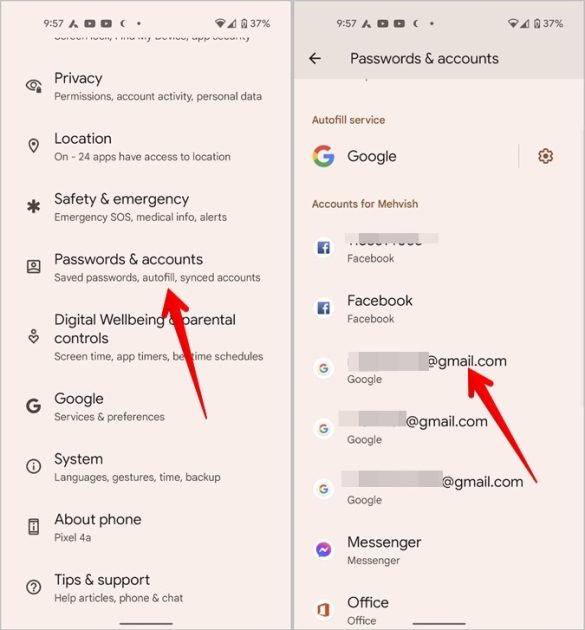
3. [アカウントの同期]をタップして、次の画面の[連絡先]の横にある切り替えを有効にします。
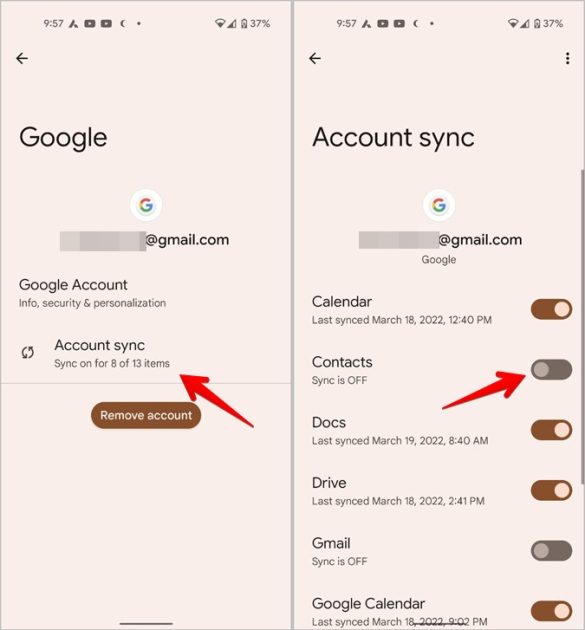
4.上部の3つのドットのアイコンをタップし、 [今すぐ同期]オプションを押します。
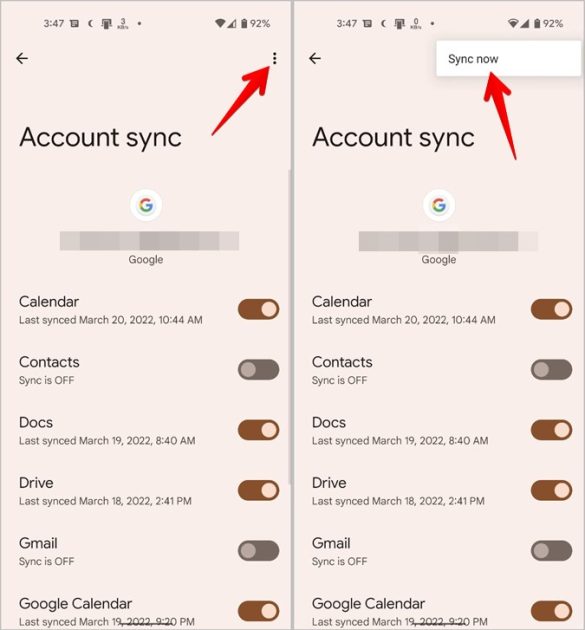
5.連絡先が同期するのを待ちます。次に、携帯電話で連絡先アプリを開くと、その中にGoogleの連絡先が表示されます。連絡先の数によっては時間がかかります。
6.手順2でGoogleアカウントが携帯電話に追加されていない場合は、同じページを下にスクロールして、次の画面で[アカウントの追加] 、[Google]の順にタップします。Googleアカウントのクレデンシャルでサインインします。
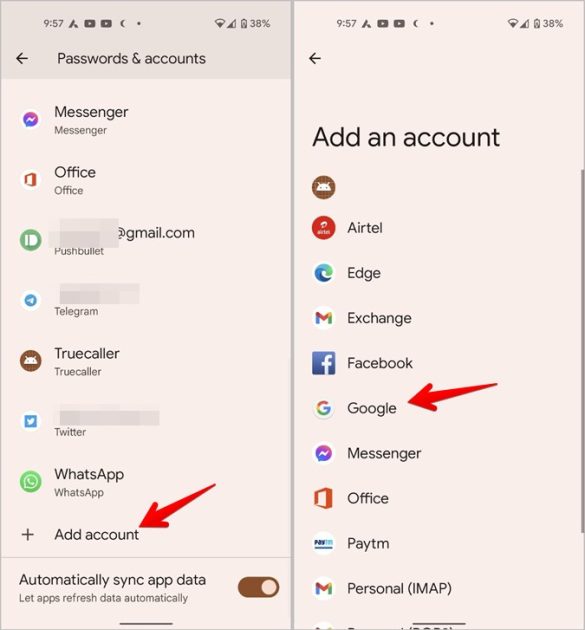
7. Googleアカウントが追加されたら、[設定]>[パスワードとアカウント]画面に戻ります。新しく追加されたGoogleアカウントが表示されます。それをタップしてからアカウント同期をタップします。[連絡先]の横の切り替えが有効になっていることを確認します。
上級者向けのヒント:Samsung Galaxy電話で、[設定]>[アカウントとバックアップ]>[アカウントの管理]に移動します。既存のGoogleアカウントをタップするか、 [アカウントの追加]ボタンを押します。残りの手順は上記と同じです。
上記の方法は1回限りのプロセスです。アカウントを1回だけ追加する必要があります。そうすれば、連絡先は引き続き同期されます。連絡先の同期を停止する場合は、上記の手順で[連絡先]の横にあるトグルをオフにします。
連絡先をiPhoneに同期する
以下に示すように、Googleの連絡先をiPhoneに簡単に同期できます。Androidと同様に、連絡先はGoogleCloudやその他のデバイスの連絡先と継続的に同期されます。つまり、iPhoneの連絡先に加えられた変更は、他のデバイスにも反映されます。
【設定の手順】
1. iPhoneで[設定]を開き、[連絡先]に移動します。
2. [アカウント]、 [アカウントの追加]の順にタップします。次に、Googleアカウントでログインします。アカウントがすでに追加されている場合は、次の手順に進みます。
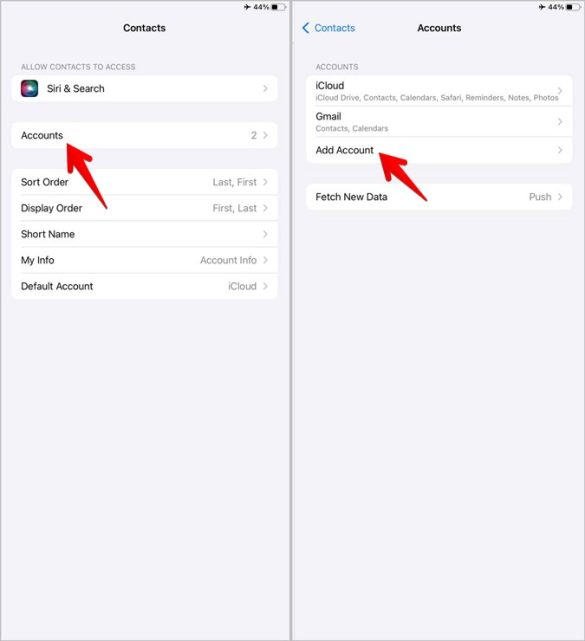
3。追加したら、 [設定]>[連絡先]>[アカウント]に戻り、Gmailをタップします。連絡先の横にあるトグルを有効にします。これで、Googleの連絡先がiPhoneに同期されます。
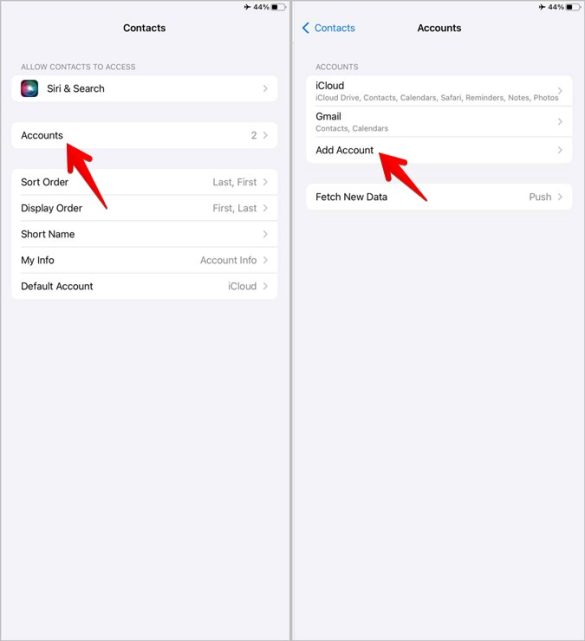
4.連絡先アプリを開くと、iPhoneにGoogleの連絡先が表示されます。
ヒント:Googleの連絡先が表示されない場合は、連絡先アプリの左上隅にある[グループ]をタップし、[すべてのGmail]の横にある切り替えが選択されていることを確認します。
Googleの連絡先がiPhoneと同期していない場合は、[設定]>[連絡先]>[アカウント]>[Gmail]に移動します。[アカウント] 、[詳細]の順にタップします。[ SSLを使用]の横のトグルを有効にします。iPhoneに表示されない連絡先を修正する他の方法を確認してください。
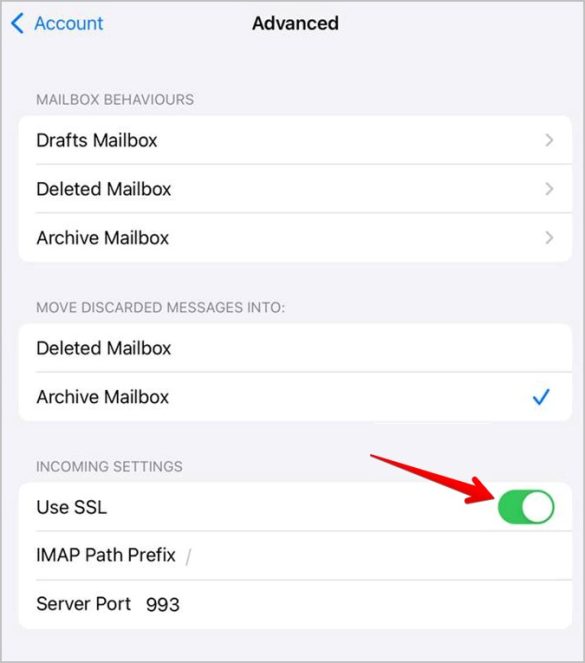
方法2:インポートとエクスポートでGmailから電話に連絡先を追加する
Gmailの連絡先をAndroidまたはiPhoneに追加する別の方法は、手動で電話にインポートすることです。そのためには、まず、Googleから連絡先をエクスポートしてから、電話に追加する必要があります。
ヒント:連絡先のインポートとエクスポートの違いを理解してください。
この方法を使用して追加された連絡先は、クラウド内の連絡先と同期していません。Google Cloudで連絡先を変更した場合、その変更はモバイルデバイスに反映されません。複数のアカウントの連絡先を1つにまとめる場合、または連絡先を1回だけ追加する場合は、この方法を使用します。
この方法を2つのセクションに分けました。
【設定の手順】
1. Googleから連絡先をエクスポートします(AndroidとiOSの両方で同じ)
2.連絡先をインポートします
Googleから連絡先をエクスポートする
【設定の手順】
1. PCのブラウザでcontacts.google.comを開き、Googleアカウントでサインインします。
2.左側のサイドバーにある[エクスポート]ボタンをクリックします。
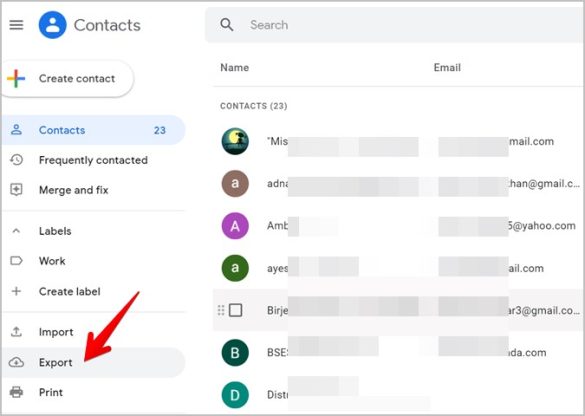
すべての連絡先が選択されます。いくつかの連絡先のみを選択する場合は、戻って連絡先を選択し、[エクスポート]ボタンをクリックします。
3。[連絡先のエクスポート]ウィンドウが開きます。AndroidおよびvCardforiPhoneにインポートする場合は、GoogleCSVを選択します。[エクスポート]ボタンをクリックします。連絡先ファイルがPCにダウンロードされます
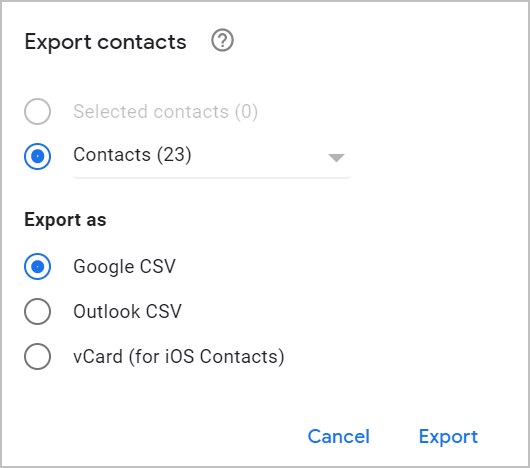
連絡先をAndroidにインポートする
1.GoogleCSVファイルを携帯電話に送信します。あなたはそれをあなた自身に電子メールで送り、WhatsApp、Telegramなどのチャットアプリを介してそれを送ることができます。電話でファイルを受け取ったら、それをダウンロードしてください。
2.スマートフォンでGoogleコンタクトアプリを開きます。
3.上部のプロフィール写真アイコンをタップし、連絡先アプリの設定を選択します。
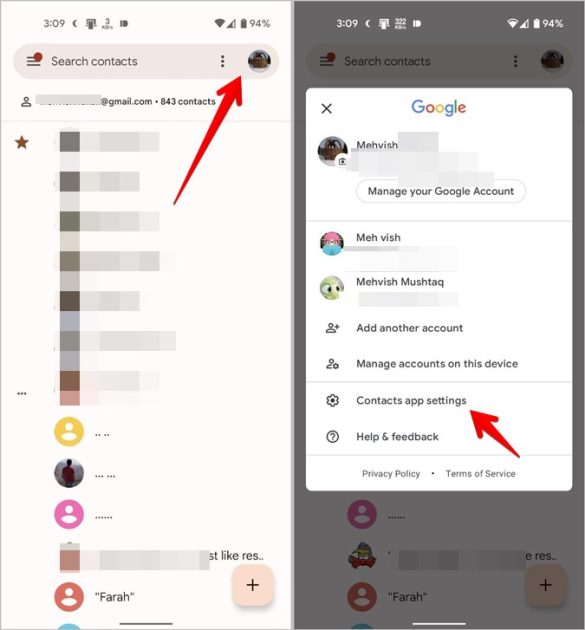
4. [インポート]をタップして、を選択します。ポップアップからのvcfファイル。
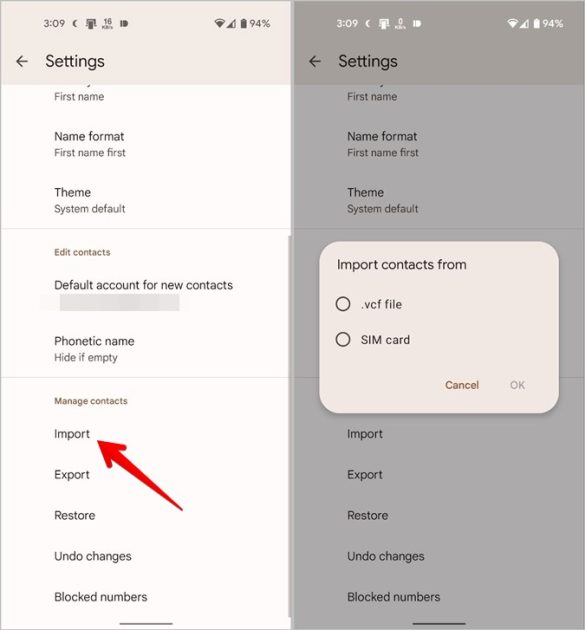
5.手順1でダウンロードしたファイルを選択します。それだけです。.csvファイル内のGoogleの連絡先が携帯電話に追加されます。
注: Samsung Galaxy電話では、連絡先アプリを開き、3本のバーのアイコンをタップします。[連絡先の管理]>[連絡先のインポートまたはエクスポート]>[インポート]>[電話またはクラウドストレージ]に移動します。CSVファイルを選択します。
連絡先をiPhoneにインポートする
Googleの連絡先をiPhoneにインポートするには次の2つの方法があります。
1.電子メールの使用
2.iCloudを使用する
電子メールの使用
Appleの連絡先アプリは、iPhoneに連絡先を直接インポートする方法を提供していません。ただし、.csvファイルをiPhoneに追加された電子メールに電子メールで送信すると、その中の連絡先がインポートされます。
1.Googleの連絡先からエクスポートした連絡先ファイルを自分宛てに電子メールで送信します。
注:iPhoneに追加されているアカウントに送信してください。
2。iPhoneでメールアプリを起動し、.csvファイルを含むメールを開きます。
3.電子メールの.csvファイルをタップします。ファイルが開き、その中の連絡先が表示されます。[すべての連絡先を追加]をタップしてから、 [新しい連絡先を作成]をタップします。Googleの連絡先がiPhoneに追加されます。
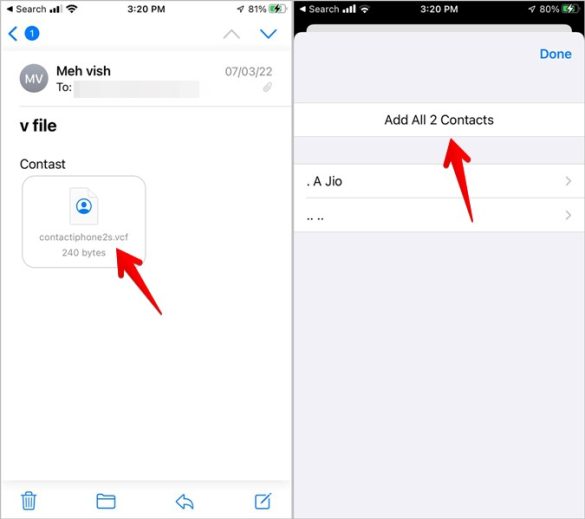
iCloudを使用する
上記の方法が機能しない場合、または何らかの理由でそれが気に入らない場合は、iCloudを使用してGoogleコンタクトをインポートすることもできます。
1.PCのブラウザでiCloud.comを開きます。AppleIDでログインします。
2。連絡先をクリックします。
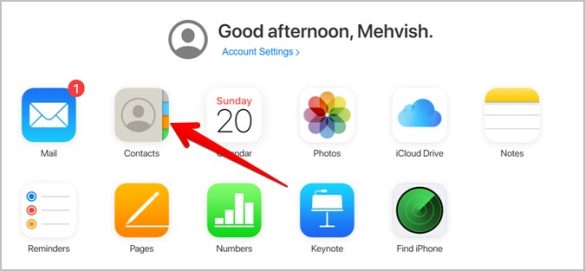
3。下部にある[設定]アイコンをクリックして、[vCardのインポート]を選択します。上でダウンロードした.csvファイルを選択します。
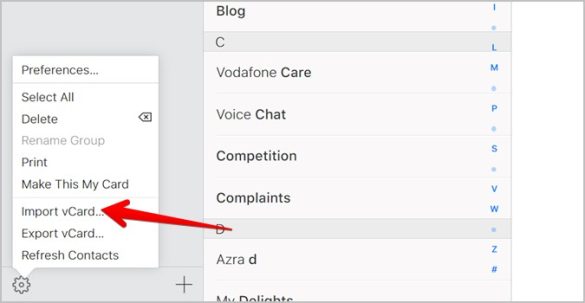
連絡先がiCloudアカウントに追加され始めます。
4.インポートした連絡先を電話に表示するには、iPhoneで[設定]を開き、上部の名前をタップします。
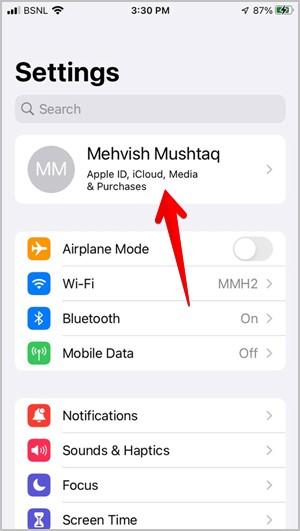
5。iCloudに移動し、連絡先の横にあるトグルを有効にします。インポートしたGoogleの連絡先がiPhoneに追加されます。
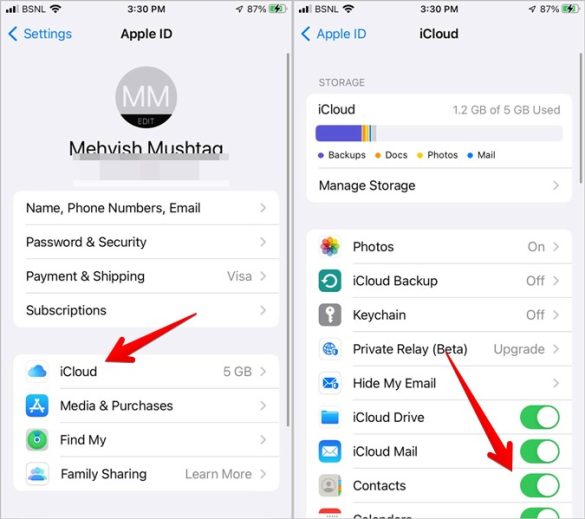
まとめ
上記の方法がGmailの連絡先をAndroidまたはiPhoneにインポートするのに役立つことを願っています。それが終わったら、未知の発信者を黙らせることと、iPhoneからGoogleアカウント機能を削除する方法を学びます。また、 Android用の最高の連絡先管理アプリをチェックしてください。
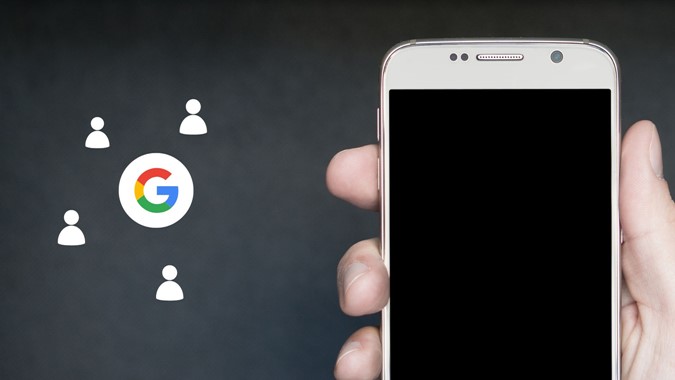

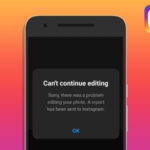
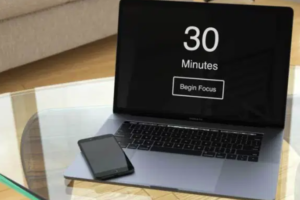

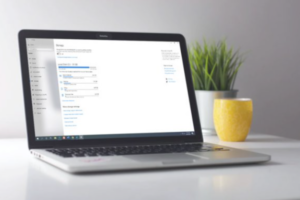

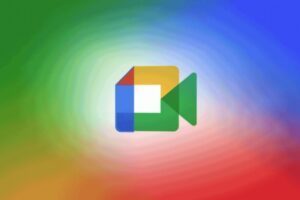
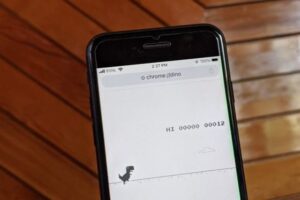





コメントを残す